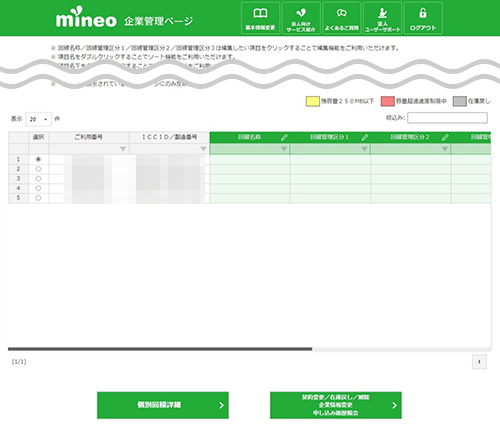-
- 企業管理ページ ログイン後に表示される「ご利用番号選択」画面では、回線情報の一括反映や表示項目の設定を行うことができます。
その他
ご利用番号選択画面の利用方法
ご利用番号選択画面の表示方法
1
企業管理ページ にアクセスします。
[mineo登録証]に記載されている「企業管理ID」「パスワード」を入力し、〔ログイン〕をクリックします。
○ お申し込み時にSMS認証用電話番号を登録いただき、mineo登録証がオンライン発行となっている場合、
「企業管理ID」「パスワード」はメールおよびSMSでお知らせする専用ページでご確認いただけます。
確認方法について詳しくは「mineo登録証の確認(ユーザーサポート)」をご確認ください。
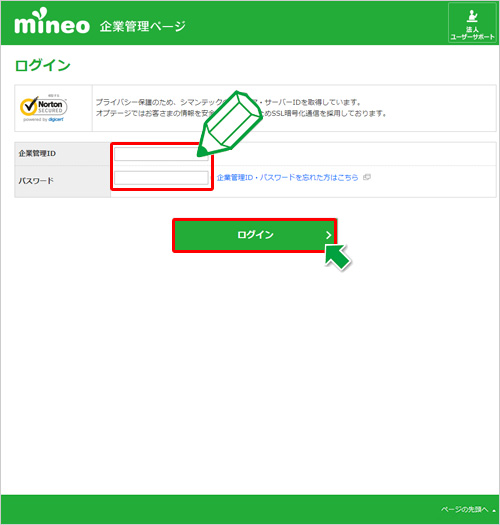
![]()
2段階認証を有効化している場合は、「管理者ID(またはユーザーID)」「パスワード」でログインを行ってください。
2段階認証について詳しくは、「2段階認証・ユーザーID設定(ユーザーサポート)」をご確認ください。
![]()
ログインに10回連続して失敗すると、一時的にアカウントがロックされ、一定時間(2時間)ログイン不可となりますのでご注意ください。
2
「ご利用番号選択」画面が表示されます。
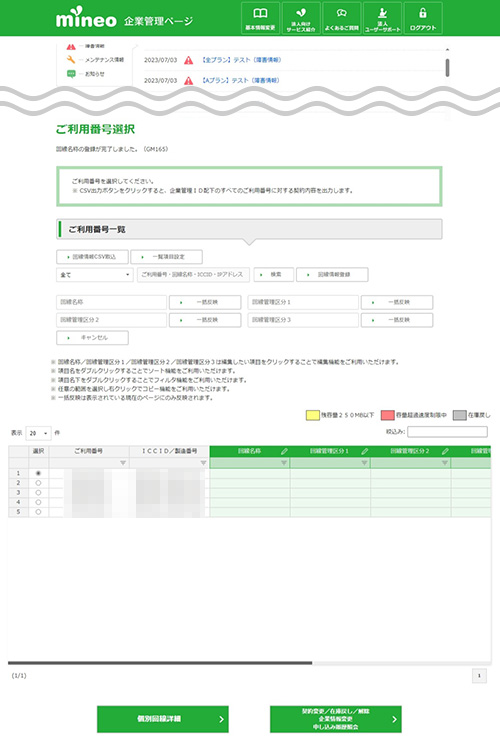
回線情報CSV取込
CSVファイルのアップロードにより、回線情報を一括で更新することができます。
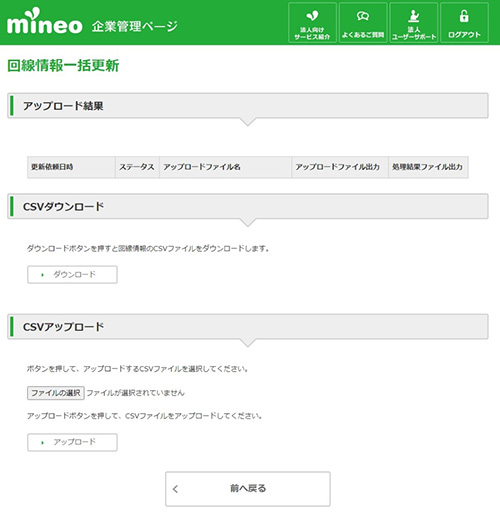
一覧項目設定
ご利用番号一覧に表示する項目を設定いただけます。
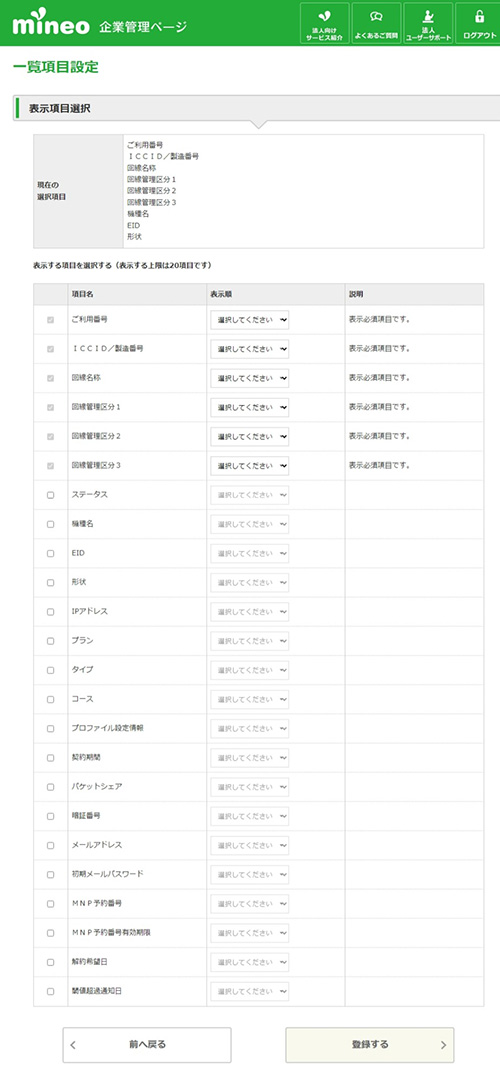
回線情報登録
ご利用番号ごとに用途やご利用者が分かるよう、回線名称を付与することができます。
また回線名称の他、回線管理区分として3つの項目を設けており、自由に情報を入力して管理いただくことが可能です。
詳しくは回線名称の設定(ユーザーサポート)をご確認ください。
一括反映
回線名称および回線管理区分を一括で反映いただけます。
詳しくは回線名称の設定(ユーザーサポート)をご確認ください。
ご利用番号一覧
絞り込み検索のほか、一覧表の項目名をダブルクリックでソート機能、項目名下の漏斗アイコンをダブルクリックでフィルタ機能をご利用いただけます。